Kako dijeliti telefonske kontakte putem iMessage i WhatsApp

Dijeljenje kontakata iz vašeg adresara na iPhoneu je jednostavno pomoću iMessage ili WhatsApp. Samo slijedite ove jednostavne korake kako biste naučili kako.
WhatsApp, a u manjoj mjeri iMessage, jesudvije moje omiljene komunikacijske platforme za iPhone. To znači da se trudim kako bih bio siguran da su svi moji kontakti sinkronizirani i ažurni između aplikacija na svom uređaju. Ali ponekad kontakt nedostaje i ako netko drugi (kao što je moja supruga) ima kontakt na svom telefonu, koristimo sljedeći postupak da podijelimo kontakt između nas.
Dijelite telefonske kontakte putem iMessage ili WhatsApp sučelja
Oba iMessage i Što ima imaju vrlo slične metode dijeljenja kontakata. Ali počet ću s iMessageom.
Dijelite telefonske kontakte u vašem iOS adresaru putem iMessage-a
Tako da čujem da se čovjek zove Mark O'Neilli on je Zbilja zanimljiv momak s kojim treba razgovarati. Stoga ću vam poslati podatke za kontakt da bih mogao razgovarati sam sa sobom. Razgovor sa samim sobom je dobar. To je jedini način da uostalom budem siguran u inteligentni razgovor!
Da biste poslali kontakt, zatražite pošiljatelja otvorite kontakt u iOS adresaru ili App kontakata. Pomaknite se prema dnu kontakta i odaberite Podijelite kontakt.
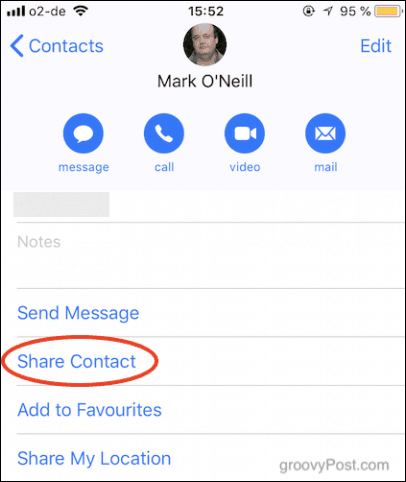
Kad se otvori izbornik za dijeljenje, odaberite Poruka - ovo je vjerojatno najlakša metoda jer će SMS poruke ili iMessage kontaktirati.
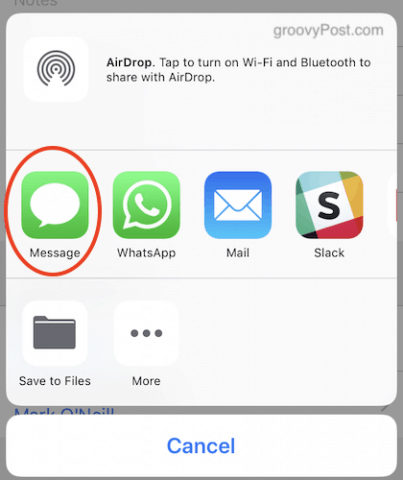
Jednom kad se otvori prozor za SMS chat, bit ćeunaprijed popunjene podacima za kontakt unutar plave kutije. Jednostavno se pošaljite tekstualnom porukom, dodajte komentar u okvir s kontaktom (ako želite), a zatim kliknite gumb plava strelica prema gore da ga pošalje.
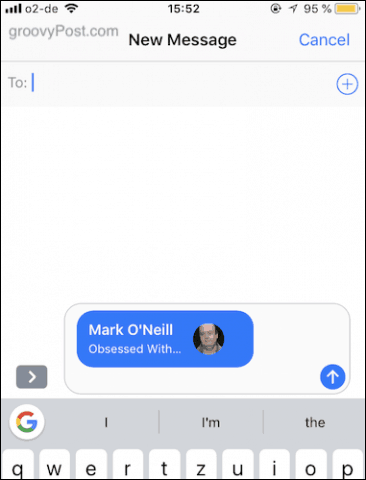
Pošto sam oboje poslao kontakt i primio gapojavljuje se dva puta na slici ispod. Obično će se, međutim, to samo jednom pojaviti na uređaju prijemnika. Jednom dodirnite plavi oblačić prozora govora koji sadrži kontakt i vidjet ćete navedene podatke o kontaktu.
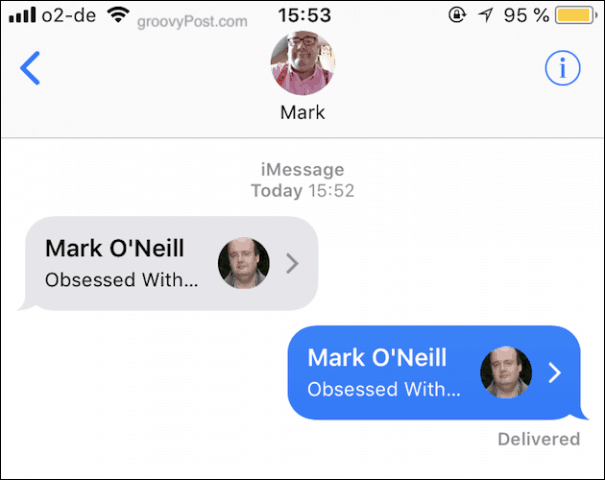
Dođite do dna i dodirnite Stvorite novi kontakt ako je potpuno novi kontakt ili dodirnite Dodaj u postojeći kontakt ako samo dodajete dodatne informacije postojećem kontaktu.
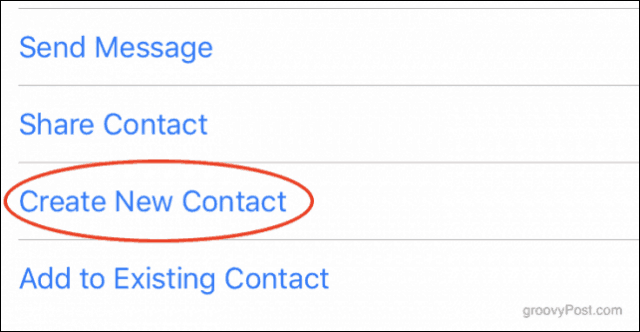
Sada ćete vidjeti novi unos u svom adresaru za iOS koji je prethodno popunjen podacima o kontaktu. Slobodno uredite pojedinosti ako je potrebno, a kad sve izgleda dobro, dodirnite Sastavljeno, Unos će sada biti spremljen u vaše iOS kontakte.
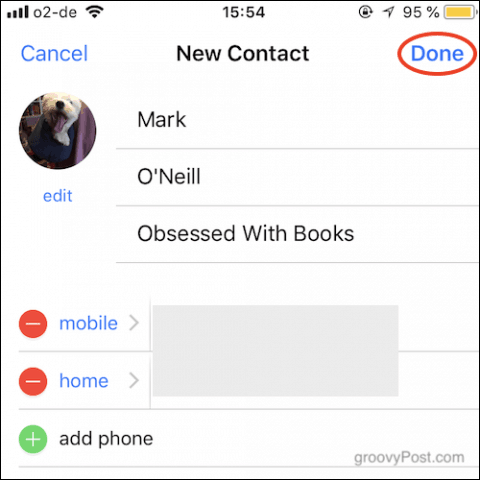
Dijelite telefonske kontakte u vašem iOS adresaru putem WhatsAppa
Kao što sam već rekao, dijeljenje kontakta putem WhatsAppa vrlo je slično. Kad dođete do koraka dva gore, odaberite Što ima umjesto Poruke.
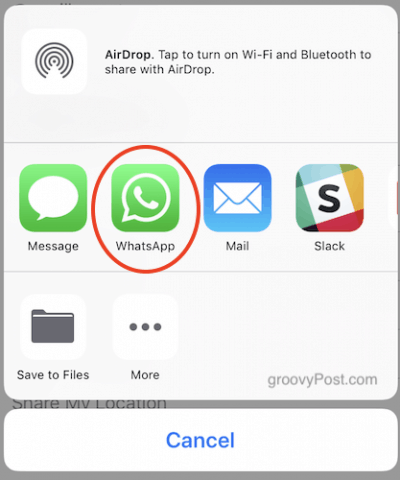
Alternativno, možete dijeliti kontakt iz WhatsAppa bez napuštanja aplikacije. Samo označite ikonu "+" pored okvira za govor, a na skočnom izborniku odaberite Kontakt.
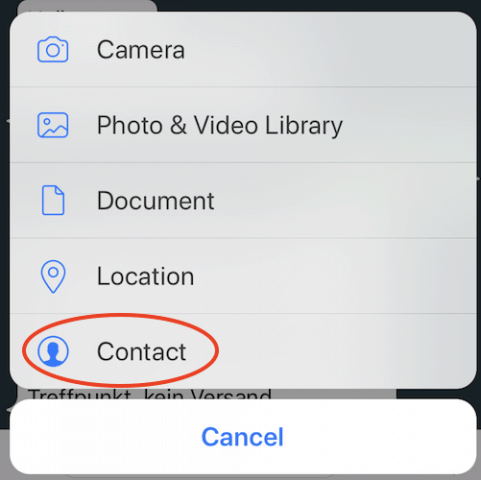
Koju god metodu da koristite u WhatsApp-u, vašSada će se prikazati popis kontakata. Pomaknite se prema dolje i pronađite željeni kontakt. Zatim dodirnite krug s desne strane. Sada će se pojaviti plavi kljuk, a na vrhu će se pojaviti avatar kontakta.
Klik Sastavljeno a podaci o kontaktima pojavit će se u prozoru za chat WhatsApp, spreman za slanje.
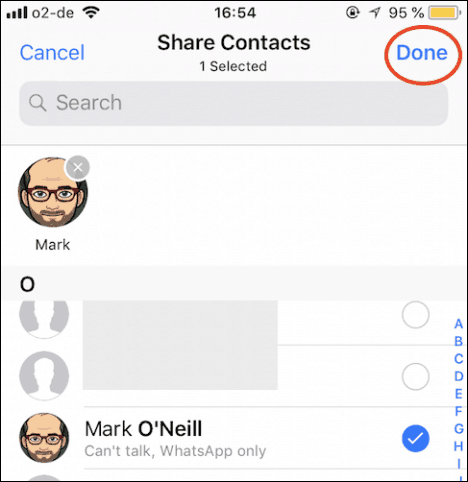
Zaključak
Dijeljenje kontakata jedna je od onih stvari gdjeTo je brzo i lako ako znate gdje trebate pogledati. Puno ljudi za koje nemam pojma da ova funkcija uopće postoji i umjesto toga provode vrijeme ručno kucajući nove kontakte. Iako to djeluje, to je mnogo sporije i povećava vjerojatnost pogreške.
A ti? Je li ovo novi savjet? Voljeli bismo čuti od naših čitatelja o ovom savjetu i svim ostalim savjetima koje koristite cijelo vrijeme na svojim mobilnim uređajima!










Ostavite komentar